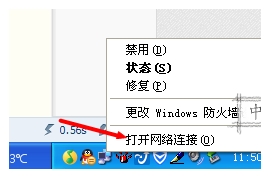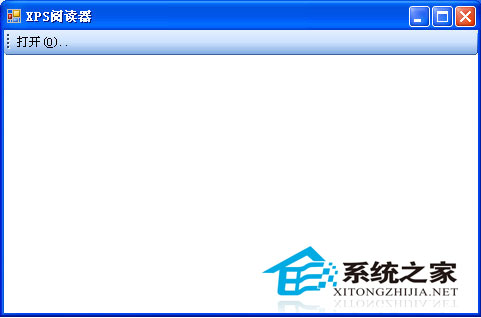WinXP系统桌面IE图标不见了的找回方法(图文教程)
解决方法/步骤1.首先就是打开“显示 属性”程序。参考:(显示属性的几种打开方法 右键属性打不开解决方法)
一般 Windows xp 2003等操作系统都是直接在桌面上右键,然后在右键中选择性,即可显示如下图1所示的“显示 属性”窗口。
2.打开显示属性之后,在显示属性窗口中选择“桌面”选项卡,在桌面选项卡中选择“自定义桌面”按扭。(如下图1所示)

(图1我的电脑中的显示属性程序)
3.单击“自定义桌面”按扭之后,弹出如下图书2所示的“桌面项目”窗口,在桌面项目窗口中,把“Internet Explorer”这个选项前面的小复选框打上勾,然后再按确定,回到图1所示的窗口中,在图1所示的显示属性窗口中,再次确定即可立即生效。这时就可以在桌面找到IE图标了,这个图标可不是IE的快捷图标哦!

(图2显示属性中的桌面项目管理)
一般 Windows xp 2003等操作系统都是直接在桌面上右键,然后在右键中选择性,即可显示如下图1所示的“显示 属性”窗口。
2.打开显示属性之后,在显示属性窗口中选择“桌面”选项卡,在桌面选项卡中选择“自定义桌面”按扭。(如下图1所示)

(图1我的电脑中的显示属性程序)
3.单击“自定义桌面”按扭之后,弹出如下图书2所示的“桌面项目”窗口,在桌面项目窗口中,把“Internet Explorer”这个选项前面的小复选框打上勾,然后再按确定,回到图1所示的窗口中,在图1所示的显示属性窗口中,再次确定即可立即生效。这时就可以在桌面找到IE图标了,这个图标可不是IE的快捷图标哦!

(图2显示属性中的桌面项目管理)
版权声明
本文仅代表作者观点,不代表本站立场。
本文系作者授权发表,未经许可,不得转载。
本文地址:/jtjc/win10/137237.html